基础知识
本段介绍如何从零开始制作一篇成型的推送。
准备工作
- 文案。首先要确保逻辑清晰,即:至少要让看推送的人明白你这篇推送想要表达什么。然后,还要保证不要出现语法错误和其它不该有的错误。如果你拿不准,问部长;部长拿不准问主席;主席拿不准问老师。如果有可能的话,尽量使表达生动活泼一点。最好可以有“中文男足”的水平。
- 图片。图片的选取见“2.2. 配图的选取”。
- 特殊要求。一些内容是不方便在秀米上编辑的,需要和公众号管理员做好沟通。包括但不仅限于:“原文链接”、“音频”、“投票”等。
- 通读《北京大学环境科学与工程学院学生会微信推送规范》。这篇规范里面基本上涵盖了所有做推送应该遵守的规范。如果不遵守这个规范,推送很有可能被打回来。
熟悉秀米
环院学生会微信推送使用“秀米”(https://xiumi.us/)作为排版工具。开始之前,你需要拥有一个秀米账号,点击右上方“登录”可以快速注册账号。在补充个人信息之后,即可开始推送之旅。另外,为了确保浏览器兼容,请尽量使用Chrome浏览器。
秀米首页提供了多种排版方式,上方的“图文排版”是我们需要的制作推送的工具,而下方的“H5秀制作”则可以制作符合HTML5规范的各种动态展示(例如表白、活动宣传可以考虑考虑)。
“图文排版”提供了三个选项:“挑选风格排版”“图文新手指南”和“新建一个图文”。如果你不熟悉图文排版的方法,可以先阅读“图文新手指南”,里面有秀米图文操作的基本介绍。然后,“挑选风格排版”提供了一些现成的模板,供初学者学习模仿。而我们一般选择“新建一个图文”,然后添加内容。
开始前的设置
新建图文之后,请先按照图1顺序依次完成以下内容。
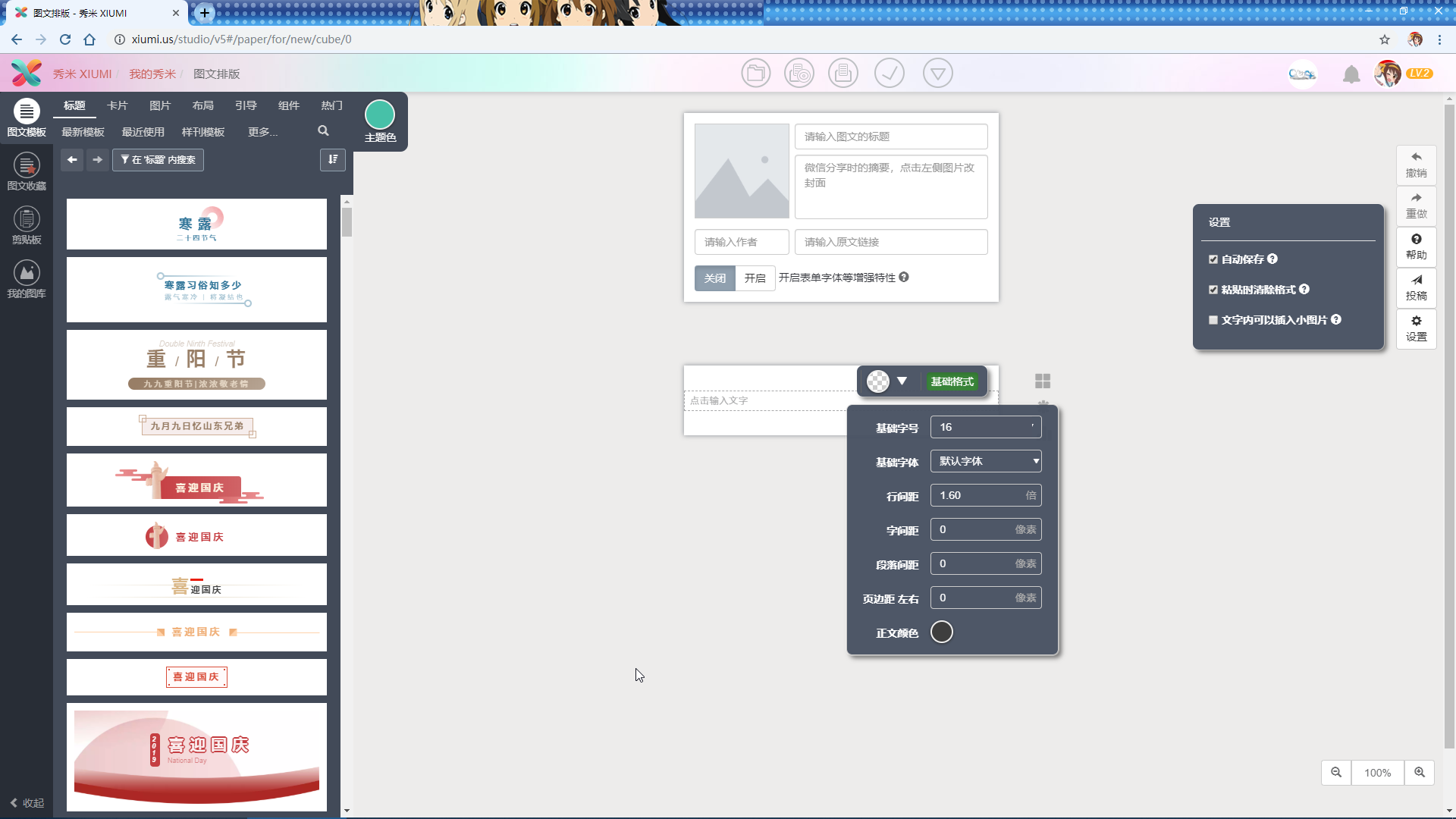 新图文的初始设置
新图文的初始设置
- 标题。应该是整篇推送内容最精炼的总结。可以使用具有感染力的词语,但不要过分标题党。标题格式:“CESE·某某 | 标题”。注意分割线“|”的两边均包含空格。“某某”应根据部门和推送所属的活动来定,如“环语”或“宣传”等。
“·”输入方式:中文输入法模式下,按下键盘上“Esc”下方的键可打出。
“|”输入方式:按住“Shift”键的同时,按下键盘上“Enter”上方的键可打出。如无法打出,可复制粘贴之前做过的推送标题字符。
- 摘要。如果当天仅有一篇推送,那么它会出现在标题下方。此外在分享的时候它也会出现。能让人在点开推送之前看完,以便读者获取更多的信息,或者引起读者兴趣。不应与标题重复。
- 封面。微信封面比例为:首个推送2.35:1,其他推送1:1;分享时总是1:1,如图2所示。如果有可能,尽量提前用Photoshop等软件尝试截取一下封面的内容。请尽量使用分辨率高的图片(参见“2.2. 配图的选取”),同时注意图片版权。如图3所示。
- 基础格式。基础字号14,行间距1.8倍,页边距 左右8像素。如图4所示。
- 主题色。在确定推送的主题色后,一些基础模板的颜色会被主题色替换。配色选取参见“2.1. 配色的选取”。
- 设置。“自动保存”无须赘述。“粘贴时清除格式”:默认为选中状态,建议不更改,这样可以保证推送排版风格保持一致;后文特殊情况需要修改,另行说明。“文字内可以插入小图片”:默认为未选中状态,如果需要在行中插入小表情,可以选中。
- 责编。仅需在推送最后用文字写清“责编 | 某某某”即可,动态图片的插入和格式调节由公众号管理员统一添加。
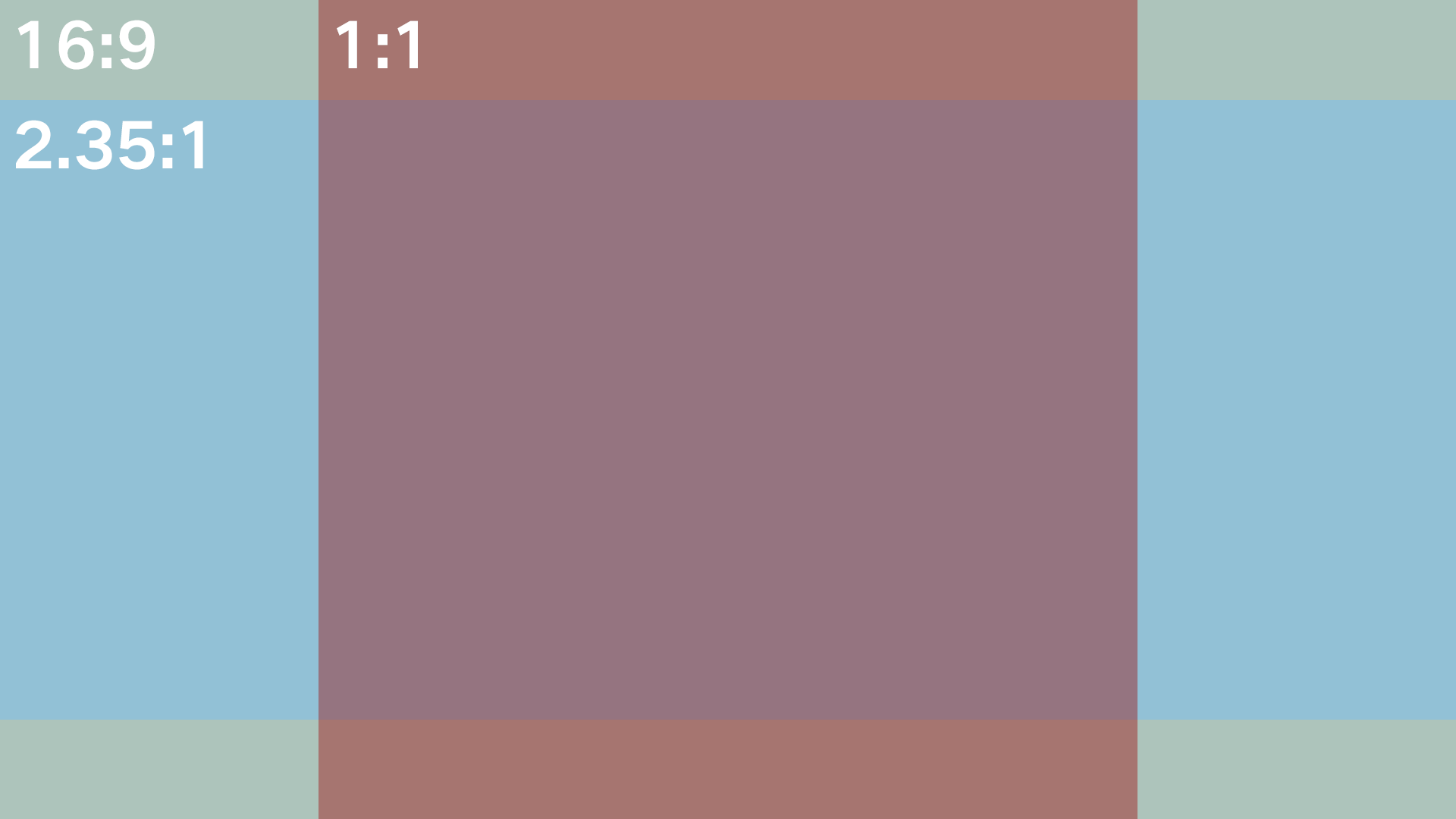 图片截取比例
图片截取比例
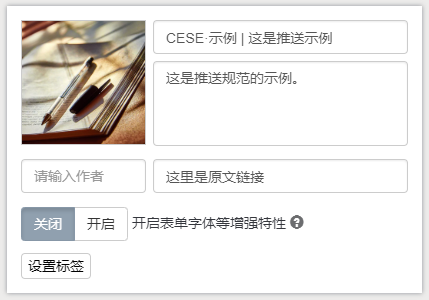 标题、摘要、封面示例
标题、摘要、封面示例
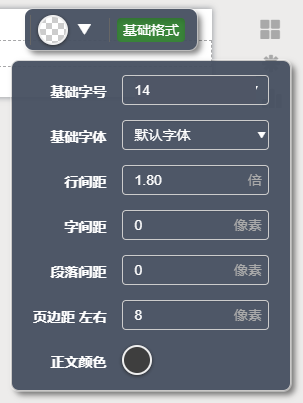 基础格式示例
基础格式示例
正式开始排版
秀米提供了丰富多样的基础模板,包括“标题”“卡片”“图片”“布局”等选项,每个选项下都提供了各种样式。一些基础模板还提供了文字说明。此外,秀米还会根据时间推出新的时令模板。
模板的使用方式较为简单,在页面左侧选择合适的模板,直接单击,模板内容就会加入到光标所在位置的后面,或是页面的最后。此外,也可以拖动模板到合适的位置,然后松开鼠标。然后,将模板内的文字、图片替换为自己的文字、图片即可。单击模板后,在模板上方会出现工具栏,如图5所示,其中提供了较为丰富的各种操作。
文字可以调节字号、颜色、背景色、对齐方式、粗体、斜体、下划线、删除线等格式,其效果与Word类似。但秀米没有直接提供上标和下标的输入,因此如果需要输入化学式(如SO42-)需要进行其他操作.参见“2.4. 插入上标下标和公式”。
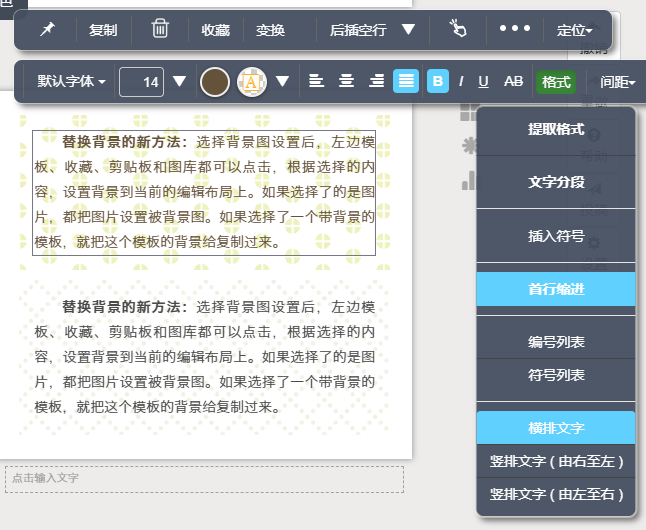 秀米提供的工具栏
秀米提供的工具栏
文字段落可以设置首行缩进、符号列表、编号列表、竖排文字等。
图片可以调节宽度、边框、阴影等格式,效果参考CSS3。
排版结束之后
- 再次检查“1.3. 开始前的设置”中提到的要点,尤其注意“责编”是否已填写。
- 检查有无错别字、是否已加入图片、是否有疏漏。
- 检查无误后,点击“
 ”预览,并将二维码发送给部长或其他审核人。
”预览,并将二维码发送给部长或其他审核人。
- 审核无误后,点击“
 ”更多操作,选择“另存图文给其他用户”,将推送保存给公众号管理员。
”更多操作,选择“另存图文给其他用户”,将推送保存给公众号管理员。
排版注意事项
- 大段文字需要设置首行缩进2字符的,不要使用任何形式的空格。空格在不同设备上显示的效果有很大差异。请在文字段落的工具栏中依次选择“格式”→“首行缩进”设置首行缩进。如图5所示。
- 标题等需要设置居中对齐的,以及署名等需要设置右对齐的,不要使用任何形式的空格。请在文字段落的工具栏中直接选择相应的对齐方式。
- 如需插入编号列表或符号列表,推荐直接使用文字段落工具栏中的“格式”→“编号列表”“符号列表”,这样可以使编号项对齐,更加美观。
- 文本中存在省略号的,请在中文输入法下按“Shift”+“6”打出省略号(……),不要使用多个句号、多个点号、多个分隔号等。如果无法输入,请直接复制粘贴。
- 习惯上应该尽量避免使用文字背景色和下划线作为强调,前者在网页设计中不常使用,后者在网页设计中常代表超链接。如需强调,请修改文字颜色并加粗。
- 秀米中插入表格的方式较为繁琐,应尽量避免插入表格。如确实需要插入表格,可在左侧菜单中选择“布局”→“表格”进行排版。
- 秀米中可以直接插入视频,插入方法参见“2.3. 视频的添加”。
- 秀米中不可直接插入音频,可转为视频后使用插入视频的方法插入,或联系公众号管理员插入。
- 秀米中不可直接插入投票,需联系公众号管理员插入。
- 微信推送中无法插入除微信推送之外的链接,如需跳转到其他网页,请使用二维码(参见“2.5. 将链接变为二维码”)或将网址放置在“原文链接”栏,并提醒读者。秀米中插入的链接在同步到微信后台后会被删除。
进阶知识
本段将介绍如何把推送做得更加美观。推荐阅读:《写给大家看的设计书:第4版》,(美)威廉姆斯著,苏金国等译,北京:人民邮电出版社,2016年出版,ISBN:978-7-115-40440-4。
经常被提到的设计4大基本原则:对比、重复、对齐、亲密性。
配色的选取
秀米提供了调色板分组的功能,可以创建多种配色组,给配色带来了极大的方便。
网络上有许多网站提供优秀的配色方案,可供参考。常见的配色方案包括单色、类比色、补色等。配色比较重要的原则就是对比、重复,建议整篇推送不要出现三个以上的色调。
推荐配色网站:Color Scheme Designer 3(http://colorschemedesigner.com/csd-3.5/,有中文版http://www.peise.net/tools/web/)。从色环选择合适的颜色,然后选择配色方案(“单色搭配”“互补色搭配”等),再从“色彩列表”中复制色彩代码,用Word的“替换”功能将代码处理成“#ABCDEF;”的格式,之后就可以导入秀米的配色板了。导入结果如图6所示。
 导入配色板
导入配色板
对于秀米提供的模板,如果主色调与所选的配色板相差较大,可以自行修改模板的配色,如图7所示。
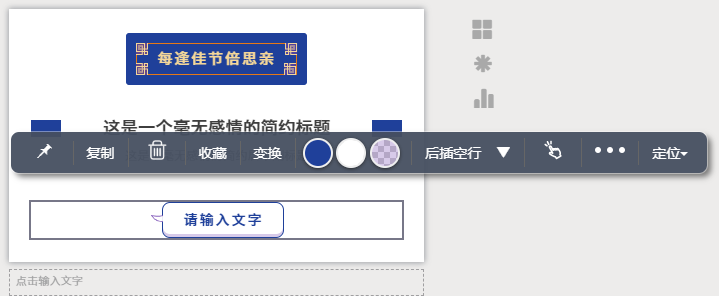 修改模板配色
修改模板配色
另外,对于模板的选取,不建议整篇推送充斥大量的模板,应有选择地使用模板,同时遵循“重复”原则,同一类型文字可采用相同或类似的模板。
配图的选取
配图的原则应包括:
- 图文相符。我们院的推送尽可能不要用别的院系的照片代替。
- 清晰。尽量提高图片的分辨率,能放原图的就不放微信压缩过的图。
- 风格。配图的颜色风格最好和主题色统一,或者根据配图来选择主题色。这点可以参考北京大学官方微信公众号。
- 长宽比。尽量保证所有图片使用相同的长宽比,如果长宽比不同可进行裁切。常见的长宽比包括3:2、4:3等。
- 善于搜图。
常见的搜索方式包括:
- 搜索引擎搜索,如百度、必应、谷歌等。在搜索引擎找到的图片可能会有分辨率较低、有水印、版权归属不明等问题,因此在搜索时应善用“筛选”功能。
- 专业图片提供网站搜索。此处推荐一些免费的无版权图片网站,如pixabay(https://pixabay.com/zh/,提供照片、矢量图、插画、视频等)、Public domain vectors(https://publicdomainvectors.org/zh-CHS/,提供矢量图)、SVG Repo(https://www.svgrepo.com/,提供矢量图标)、Free vector icons(https://www.flaticon.com/,提供矢量图标)等。其优点是图片丰富,分辨率高,但是一般缺乏版权图片(如商标、人物图片等)。
- 维基百科搜索。优点是图片说明一般较详细,缺点是维基百科访问有门槛。
- 官网搜索。优点是图片分辨率一般是最高的,缺点是不一定找得到官网。
矢量图最大的优点在于可以无限缩放,且矢量图的颜色可以自行调节。网络上也可以找到大量图标包。另外在制作PPT的时候,也可尝试放一些矢量图作为图标。
视频的添加
微信推送中仅可插入腾讯视频(https://v.qq.com/)网站的视频,如果需要插入自制视频,需要提前上传腾讯视频网站。首先需要在腾讯视频注册并登录账号,完成实名认证后上传视频。待审核完毕后,在视频页面的“分享”处获取“通用代码”。在秀米页面的左侧选择“组件”→“视频”,然后粘贴通用代码,即可插入视频。
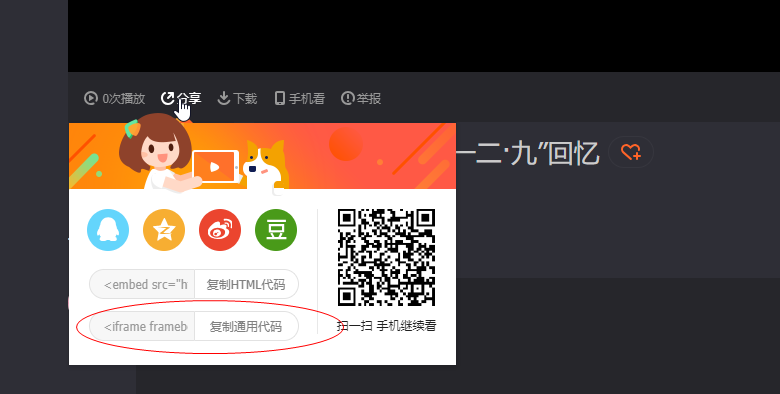 获取视频通用代码
获取视频通用代码
插入上标下标和公式
秀米的编辑器不提供上下标的输入,但可以通过其他方式插入上下标格式的文字。首先使用Word输入对应的上下标文字,然后在秀米页面的右侧选择“设置”,取消选中“粘贴时清除格式”,然后将Word中的文字粘贴到秀米中。由于Word会自带文字格式,这可能会导致字体格式的不统一。为尽可能保持样式统一,请将“字体”先修改为任意字体,然后改回“默认字体”,并将字号调为14。
 已调整格式和未调整格式的显示效果
已调整格式和未调整格式的显示效果
如果不想调整格式,可尝试使用HTML代码。在Chrome中新建标签页,按“F12”调出控制台界面,然后修改HTML代码,形如“SO<sub>4</sub><sup>2-</sup>”,再将渲染出的文字复制粘贴到秀米中,如图10所示。
公式的插入目前没有较好的解决方案,只能先用公式编辑器编辑,然后插入图片。
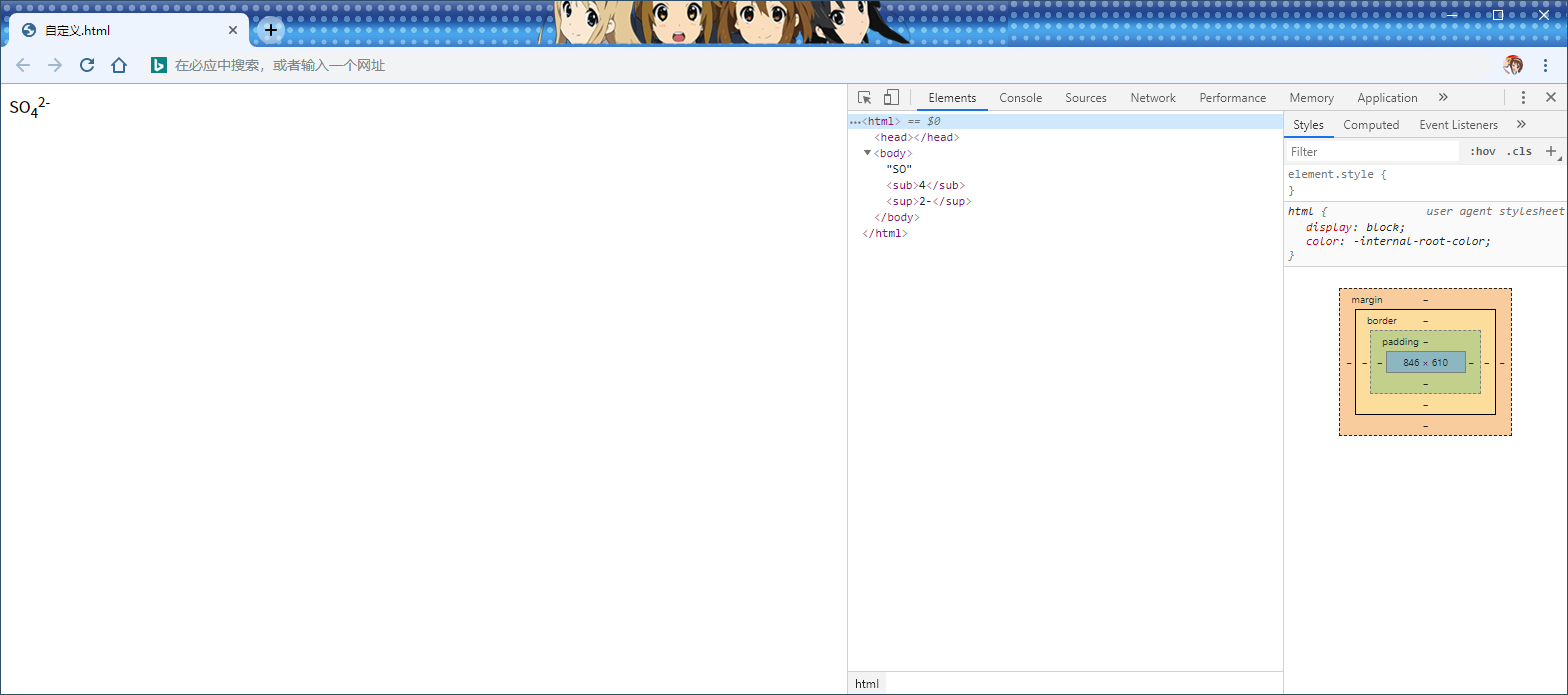 用HTML代码输入上下标
用HTML代码输入上下标
将链接变为二维码
由于微信推送无法直接插入链接,因此扫描二维码是从推送跳转链接的一个重要方式。一些网站(如“问卷星”等)会提供二维码,但这些二维码可能存在分辨率不足、不美观等问题,可能需要重新制作新的二维码。
推荐一个网站:草料二维码(https://cli.im/),既可以生成二维码也可以读取二维码。
读取二维码:对于已有的二维码,利用“草料二维码扫描器”(https://cli.im/deqr)上传二维码图片,可以获取二维码的文本内容。
生成二维码:在文本框中输入链接地址(如果提示“系统检测到网址”等字样,自动忽略),然后选择“生成二维码”。此时会生成最基本的二维码,可以调整二维码的大小、颜色、容错率等。此外,还可在“美化器”页面修改二维码的外观。
后记
本指南编写于2019年10月18日,如有未尽之处留待后人补充。